如何使用ChatGPT来阅读和翻译PDF文件:完整指南
你是否曾遇到需要处理大量PDF文件的困扰?别担心!在这篇文章中,我们将详细介绍如何使用ChatGPT来阅读和翻译PDF文件。无论你是学生、研究人员还是职场人士,这一指南都将帮你轻松掌握一项高效的技巧。
为什么使用ChatGPT读取和翻译PDF文件重要?
随着信息时代的到来,PDF文件已经成为我们获取和分享文档的常见方式。然而,手动阅读和翻译PDF文件既费时又费力。这时,ChatGPT就可以成为你的贴心助手,它不仅能快速提取信息,还能帮助你实现自动翻译,从而大大提高工作效率。
如何阅读PDF文件:四种主要方法
方法一:通过URL引用PDF
如果你的PDF文件已经上传到互联网,那么提供给ChatGPT一个URL是非常简单的。只需把PDF文件的网址告诉ChatGPT,它就能解析和阅读其中的内容。例如,你可以提供某个链接给ChatGPT,让它帮你总结文件的主要内容。
示例步骤:
- 找到你需要处理的PDF文件的URL。
- 在ChatGPT的对话框中输入URL并提出你的问题,如“请总结这份PDF的第一章内容”。
此方法适用于那些已经在线共享的PDF文件,且不需要附加权限。

方法二:复制粘贴PDF文本
如果你的PDF文件存储在本地计算机上,你可以复制其中的文本并粘贴到ChatGPT中进行处理。虽然这需要一点手动操作,但也能让问答更加精准。
示例步骤:
- 用PDF阅读器打开你的PDF文件(例如Adobe Acrobat或Edge浏览器)。
- 选择并复制你需要处理的文本。
- 将文本粘贴到ChatGPT的对话框中,并提出相应的请求,如“请翻译上述文本”。
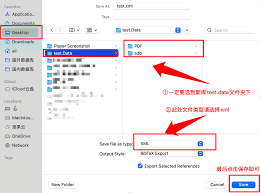
方法三:将PDF转换为文本文档
ChatGPT更善于处理文本形式的内容,因此,将PDF文件转换为Word文档或纯文本文件是一个不错的选择。这样可以更方便地让ChatGPT提取所需信息。
示例步骤:
- 使用Google Drive或Microsoft Word将PDF文件另存为Word文档或文本文件。
- 打开转换后的文档,复制所需文本。
- 将文本粘贴到ChatGPT中并提出请求。
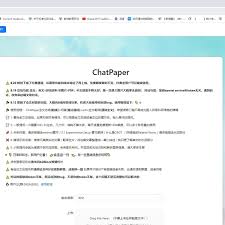
方法四:使用插件扩展功能
现有许多浏览器插件允许上传PDF文件并直接在ChatGPT中处理,这使得操作更为简便。如ChatGPT File Uploader就是其中一个很好的选择。
示例步骤:
- 安装ChatGPT File Uploader插件。
- 打开ChatGPT会话界面,点击“上传”按钮。
- 选择并上传你需要处理的PDF文件。
- 向ChatGPT提出问题,它会根据文件内容回答你。
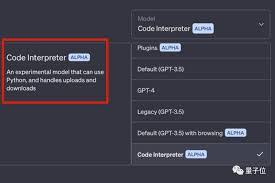
三种PDF翻译技巧
技巧一:逐页翻译
为了确保翻译的准确性,你可以采用逐页翻译的方法。每次复制一页内容到ChatGPT,要求其翻译,然后检查翻译结果。
- 用PDF阅读器逐页复制内容。
- 粘贴到ChatGPT并提出翻译要求。
- 校对翻译结果,确保无误。
技巧二:段落翻译
对于较长的PDF文档,可以采取按段落进行翻译的方法,更方便管理且节省时间。
- 将PDF中的段落内容逐段复制。
- 粘贴到ChatGPT并提出翻译要求。
- 将每段翻译拼合成完整的文档。
技巧三:关键词翻译
如果你只关心PDF中的某些关键内容,可以直接让ChatGPT只翻译特定关键词及相关上下文。
- 识别PDF中的关键段落或章节。
- 将这些内容复制粘贴到ChatGPT中。
- 要求ChatGPT翻译,并检查翻译结果。
常见问题解答
问题一:如何确保翻译的准确性?
翻译后的内容可以用多种方式进行校对,如利用其他翻译工具进行对比,或者邀请熟悉目标语言的朋友协助审核。
问题二:ChatGPT支持所有语言的翻译吗?
ChatGPT支持多种语言的翻译工作,然而对于一些低使用率的语言,可能会出现翻译不准确的问题。
问题三:上传的PDF文件有大小限制吗?
不同的插件和工具对文件大小可能有所限制,建议选择适合你需求的工具进行操作。
总结与行动建议
通过这篇文章,我们详细探讨了如何使用ChatGPT来读取和翻译PDF文件的多个方法和技巧。无论你是研究专业文献还是处理工作文件,这些技巧都将帮助你大大提高效率。请记住,选择最适合你需求的方法,并结合以上提到的小技巧,让你的PDF处理工作更加轻松有效。现在就试试这些方法,开始你的高效PDF之旅吧!